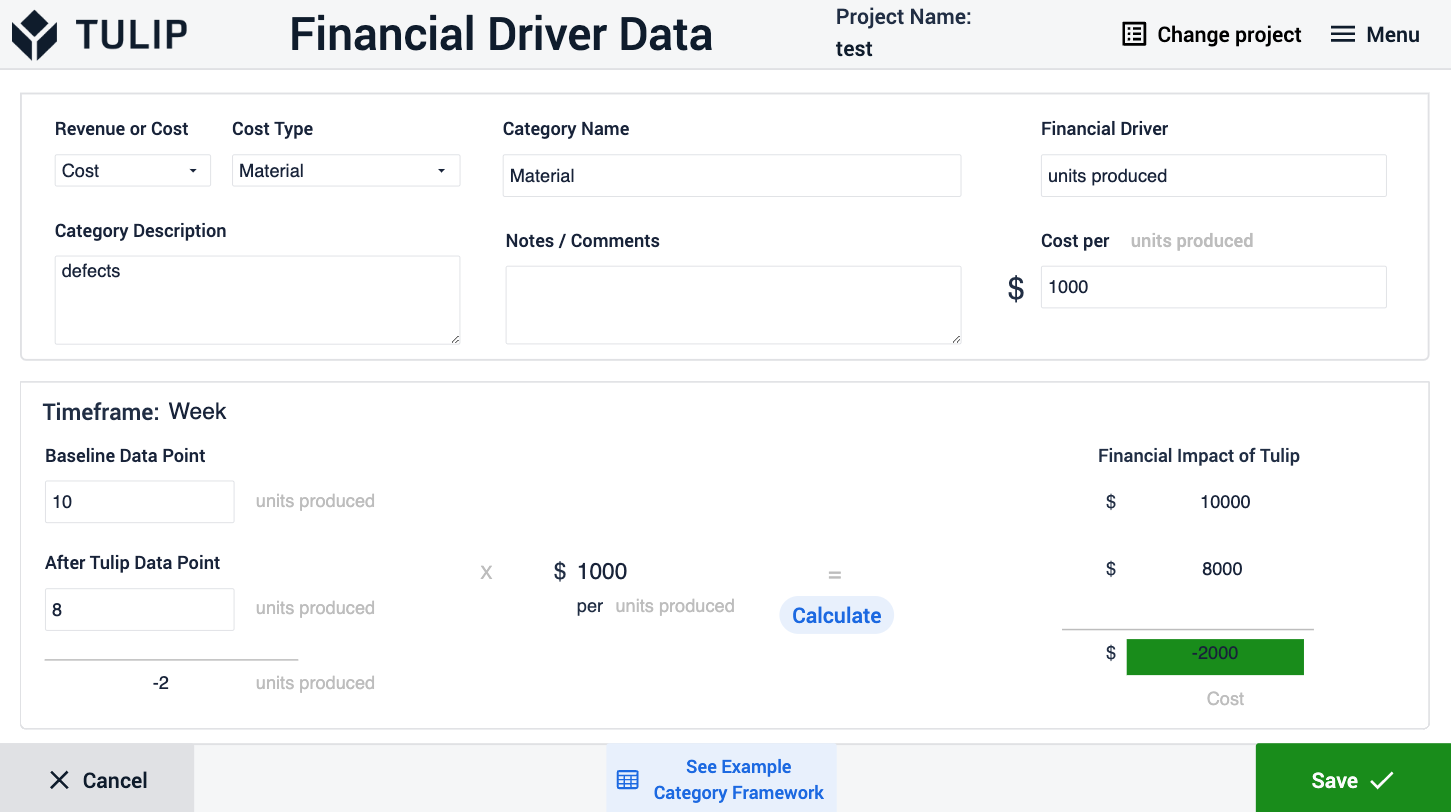To download the app, visit: Library
Ta aplikacja prowadzi użytkowników przez szacowanie wpływu finansowego, jaki Tulip ma lub będzie miał na ich działalność produkcyjną.
Konfiguracja
Ta aplikacja nie wymaga żadnej konfiguracji.
Jak to działa
- Zidentyfikuj porównywalne okresy czasu dla "linii bazowej" przed Tulip i stałego okresu użytkowania "po Tulip", aby skupić się na analizie.
- Zbierz odpowiednie, podstawowe dane KPI dotyczące produkcji (np. wyprodukowane jednostki, liczba defektów, wydajność pierwszego przejścia).
- Postępuj zgodnie z instrukcjami w tej aplikacji, aby wprowadzić dane dla wszystkich kategorii finansowych, na które ma wpływ Tulip.
- Przejrzyj wyniki i odpowiednio dostosuj dane
Używane tabele
(Wpływ finansowy) Projekty - ta tabela przechowuje istotne informacje o projekcie (Wpływ finansowy) Dane kategorii - ta tabela przechowuje informacje o kosztach lub przychodach związanych z projektami.
Struktura aplikacji
Użytkownicy mogą załadować istniejący projekt lub utworzyć nowy. Aby utworzyć nowy projekt, użytkownik musi wprowadzić nazwę projektu i wybrać ramy czasowe dla Analysis z predefiniowanej listy. Aplikacja sprawdza, czy wprowadzona nazwa projektu istnieje, czy nie w tabeli i zapewnia użytkownikom informację zwrotną, jeśli wprowadzona nazwa już istnieje. Aplikacja uniemożliwia również użytkownikom utworzenie projektu bez wypełnienia wszystkich wymaganych informacji. Jeśli wybranym przedziałem czasowym jest dzień, aplikacja nawiguje użytkowników do etapu dni produkcji, gdzie użytkownicy muszą dodać liczbę dni produkcji w ciągu roku.
Na stronie głównej projektu użytkownicy mogą przeglądać wszystkie informacje uporządkowane w dwóch tabelach: przychodów i kosztów. Użytkownicy mogą dodawać nowe dane, usuwać wybrane dane lub je modyfikować. Kliknięcie przycisku o nazwie Change Project (Zmień projekt ) przenosi użytkownika do kroku ładowania lub tworzenia. Z tego kroku użytkownicy mogą przejść do kroków, w których mogą zobaczyć wykresy kaskadowe i szczegółowe podsumowanie. Wykres kaskadowy to wizualna reprezentacja danych finansowych lub ilościowych, która ilustruje skumulowany efekt kolejno wprowadzanych wartości dodatnich lub ujemnych. Ten typ wykresu pokazuje przepływ wartości początkowej przez serię pośrednich dodawań lub odejmowań, ostatecznie prowadząc do ostatecznej sumy. Wykres kaskadowy jest cenny dla pokazania wkładu każdego elementu w proces, dzięki czemu jest szczególnie przydatny do analizy finansowej, budżetowania i oceny wydajności.
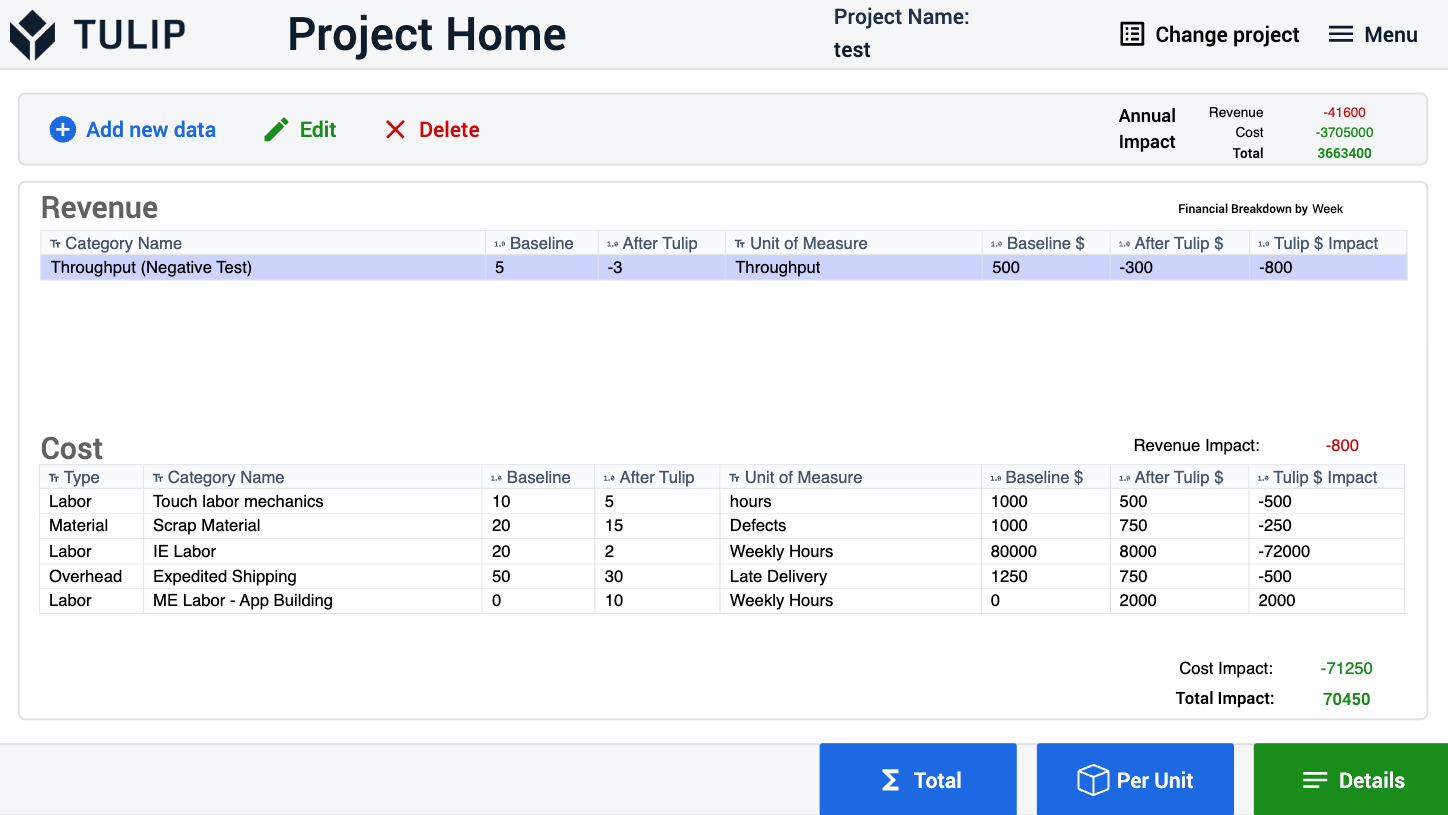
Tworzenie nowych danych
Po pierwsze, użytkownicy muszą wybrać, czy chcą utworzyć koszt czy przychód. Jeśli wybranym typem jest koszt, aplikacja przechodzi do kroku typu kosztu, gdzie użytkownicy mogą wybrać typ kosztu. W przypadku przychodów, aplikacja przechodzi do kroku opisu kategorii.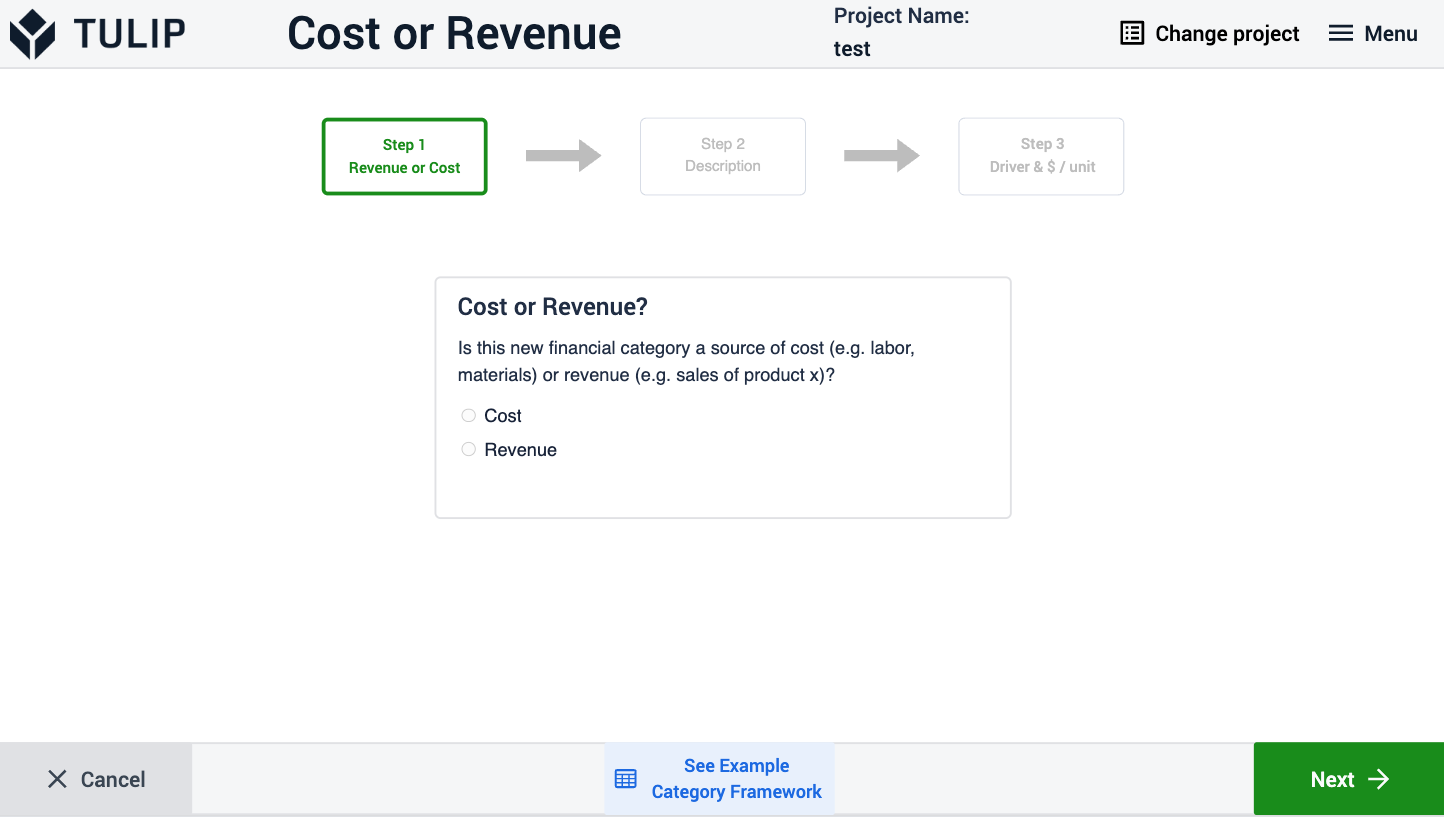
W kroku opisu kategorii użytkownicy muszą wypełnić wszystkie pola przed przejściem do następnego kroku.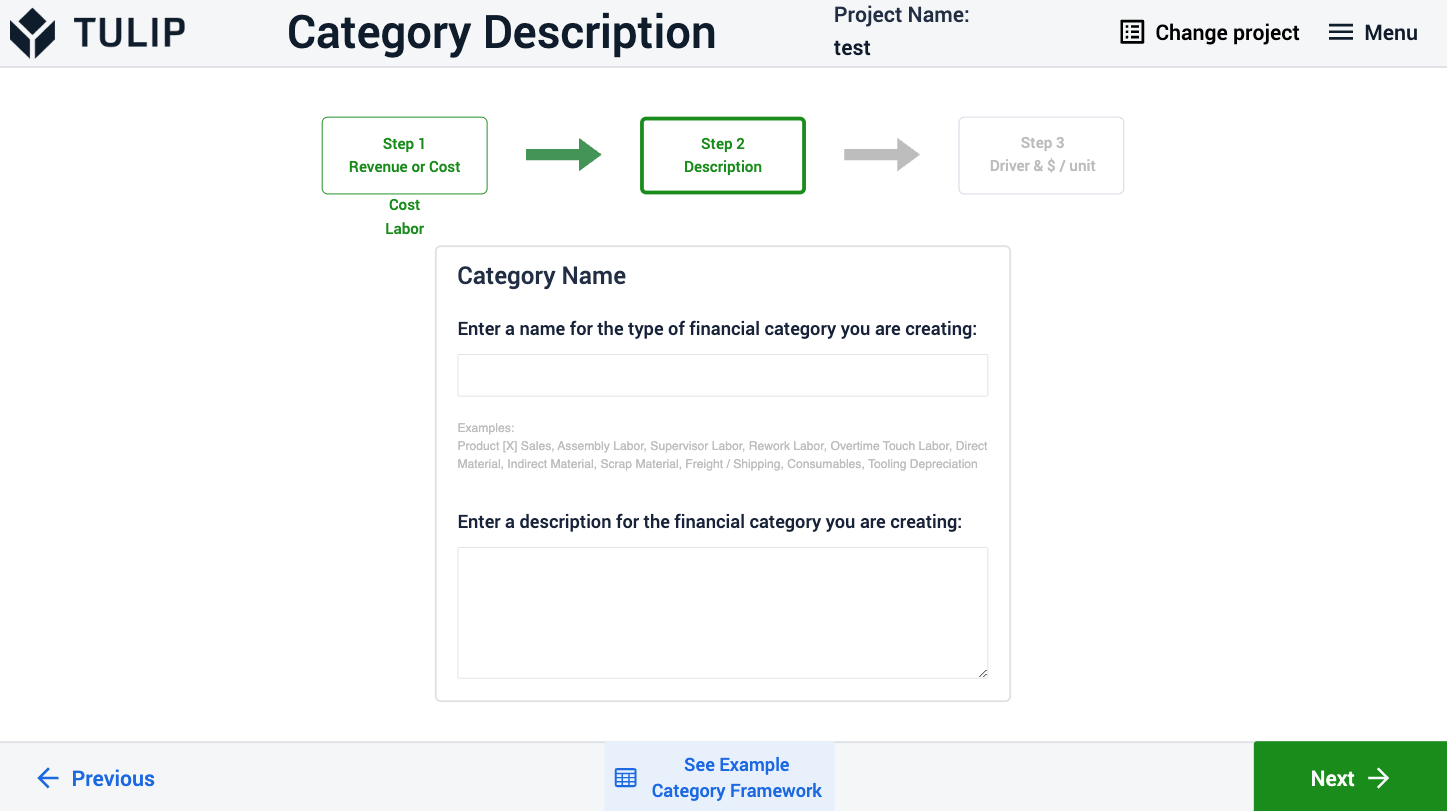
Na etapie sterownika i współczynnika konwersji, sterownik finansowy i współczynnik konwersji są polami wymaganymi, podczas gdy notatki/komentarze są opcjonalne. Niewypełnienie pola uwag nie uniemożliwia użytkownikom przejścia do następnego kroku.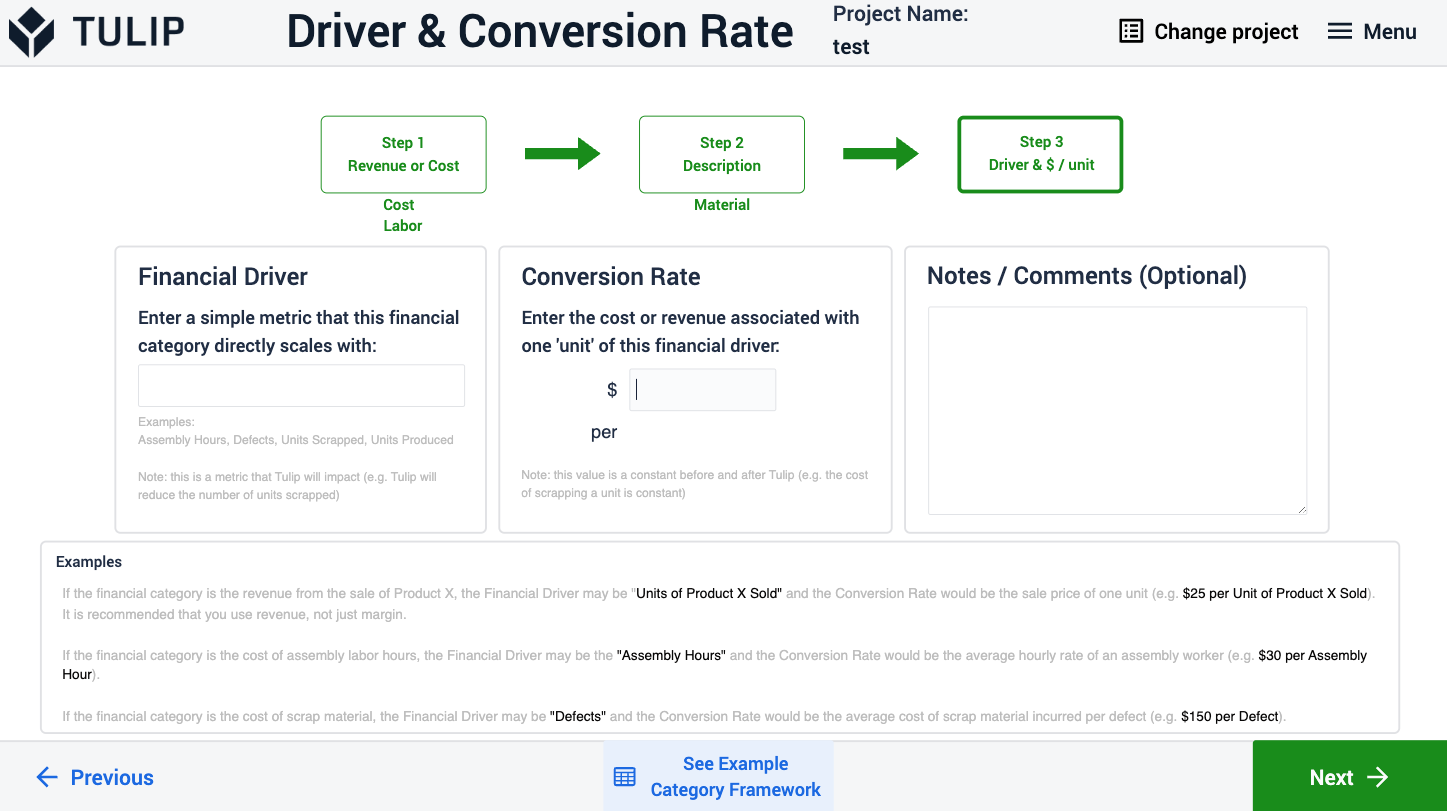
W tym kroku górna część kroku jest wypełniana na podstawie tego, co użytkownicy wprowadzili w poprzednich krokach. Użytkownicy mogą modyfikować te dane, wybierając wiersz w kroku głównym projektu i klikając przycisk edycji danych, który również prowadzi do tego kroku. Po zmodyfikowaniu przez użytkowników pola punktu danych bazowych lub pola punktu danych po tulipanie, aby zobaczyć wpływ finansowy, użytkownicy mogą nacisnąć przycisk Enter lub kliknąć przycisk Oblicz. Jeśli wszystkie dane są ustawione, użytkownicy mogą je zapisać i powrócić do kroku głównego projektu, klikając przycisk Zapisz.